12306图片验证码如何使用?
发布时间:2016-08-02 12:26:39作者:知识屋
如何在12306火车票网站输入图片验证码进行登陆。近期12306升级了,登陆与购票环节的验证方式,启用全新的图片验证方式,即用户在登录12306时,除了要输入登录名和密码外,还要根据所提示的文字,正确的选取图片验证码才能登录成功。那么这个新验证方式如何操作呢!下面就简单分享,12306图片验证码的使用方法供参考。

方法/步骤
1、进入12306网站后,在登陆区域先输入【 用户名+密码 】
然后在下方的空白处点击【 开始验证 】如下图所示:

2、验证区域显示图片后,根据验证图片顶部的【 文字提示 】选择点击对应的图片

3、比如提示文字为 “ 西瓜 ” ,那么只需点击【 图中的2个西瓜】然后再点击【 登陆 】按钮即可,如果点错位置,再次点击即可取消,点击图片不用分先后顺序。如下图所示:

4、好了!提示文字与点击的图片吻合之后,恭喜你!验证成功,即会跳转到个人中心
不仅是在登陆12306时如此操作,在选票提交订单时也是要进行验证操作。

5、示列2、如下图所示:
如图片顶部提示文字为【 2种或多种关键词 】那么一样需要点齐对应的图片才可

6、如提示文字为 “ 地球仪 + 西瓜 ” 那么同样需要点击【 图中的3个地球仪 + 1个西瓜 】如果点错位置,再次点击即可取消,点击图片不用分先后顺序。如下图所示:

7、如下图所示:如遇到分辨不清图片物品是啥的时候,可以点击右上角的【 刷新 】按钮,则可更换为另一组新的验证码图片。

以上就是12306图片验证码如何使用方法介绍,希望能对大家有所帮助!
相关知识
-

appstore收不到支付宝验证码怎么办?简单设置即可解决
-
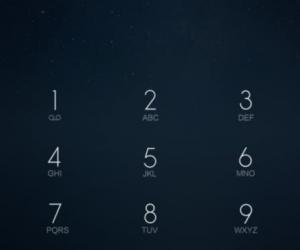
手机收不到支付宝的短信验证码怎么办 支付宝为什么收不到验证码解决方法
-
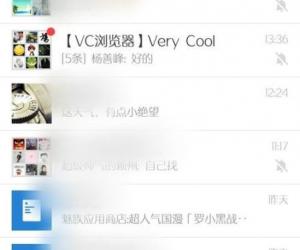
微信在其他手机上登陆需要验证码怎么办 微信APP怎么关闭登录验证码方法
-
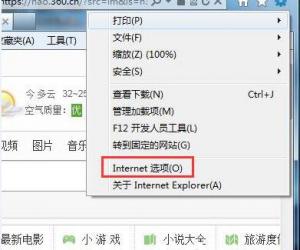
Win7网页验证码无法显示怎么解决 win7网页显示不了验证码如何修复
-
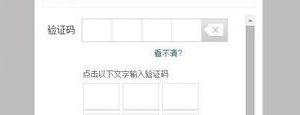
为什么我的验证码图片显示不出来 电脑浏览网页时无法显示验证码图片
-
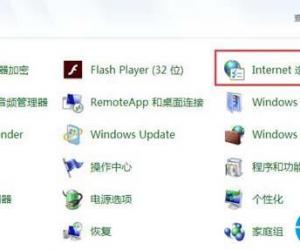
网页显示不了验证码图片怎么解决 网页显示不了验证码图片解决方法
-
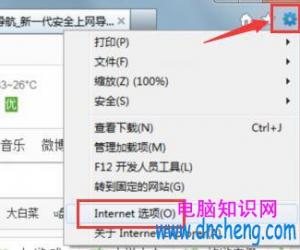
win7系统网页验证码不显示图片怎么办 如何解决Win7系统网页验证码无法显示
-

Win7系统网页无法显示验证码怎么解决 如何解决Win7系统网页验证码无法显示
-
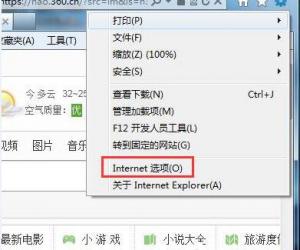
Win7网页验证码无法显示怎么办 解决Win7网页验证码无法显示的教程
-
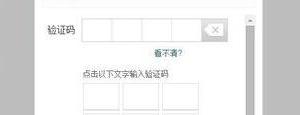
电脑浏览器无法显示验证码图片怎么办 Win7系统网页验证码无法显示解决方法
软件推荐
更多 >-
1
 一寸照片的尺寸是多少像素?一寸照片规格排版教程
一寸照片的尺寸是多少像素?一寸照片规格排版教程2016-05-30
-
2
新浪秒拍视频怎么下载?秒拍视频下载的方法教程
-
3
监控怎么安装?网络监控摄像头安装图文教程
-
4
电脑待机时间怎么设置 电脑没多久就进入待机状态
-
5
农行网银K宝密码忘了怎么办?农行网银K宝密码忘了的解决方法
-
6
手机淘宝怎么修改评价 手机淘宝修改评价方法
-
7
支付宝钱包、微信和手机QQ红包怎么用?为手机充话费、淘宝购物、买电影票
-
8
不认识的字怎么查,教你怎样查不认识的字
-
9
如何用QQ音乐下载歌到内存卡里面
-
10
2015年度哪款浏览器好用? 2015年上半年浏览器评测排行榜!








































